提升windows系统电脑运行速度的实用技巧
1、首先,打开电脑中下载安装的电脑安全管家,在功能页面选择“电脑清理”,进行电脑垃圾文件的清理和删除。
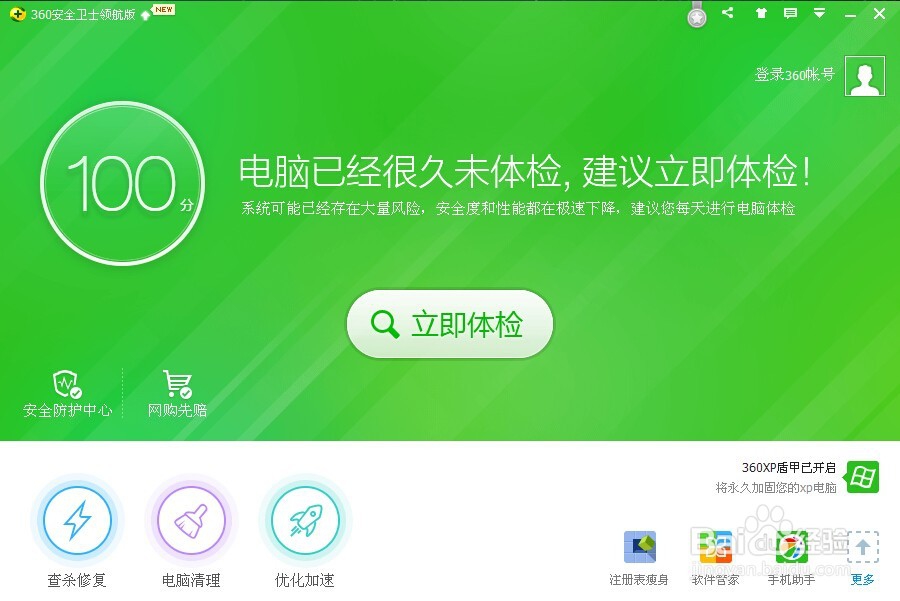
2、进入电脑清理页面后,电脑管家会自动进行垃圾文件扫描,扫描为按照文件和应用文件夹进行检查扫描,因此会花费一定时间。

3、扫描结果会按照电脑应用进行显示,并会显示每个软件所包含的垃圾文件大小,用户可以客观的观看每个软件所产生的垃圾文件。
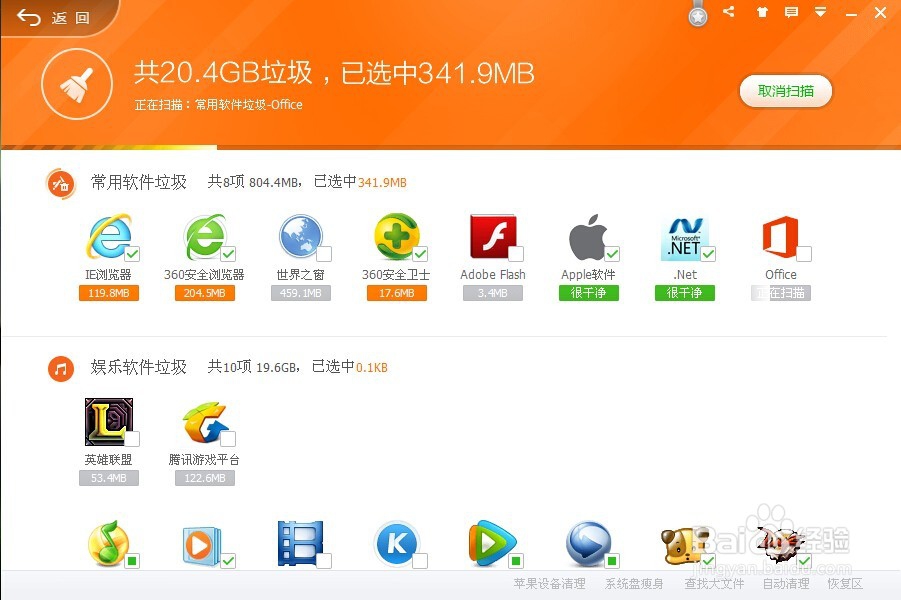
4、完成扫描后,用户可以选择“一键清理”,也可以主动勾选各个软件垃圾文件,注意视频应用的文件垃圾包含视频缓存,按照需求进行选择。

1、进入电脑桌面,找到“我的电脑”并打开,进入电脑磁盘的浏览页面,选择系统盘C盘,使用鼠标右键点击C盘图标。

2、右键点击C盘图标,即可弹出操作列表,选择“属性”,进入C盘的属性窗口,其他磁盘也可以进行同样操作。
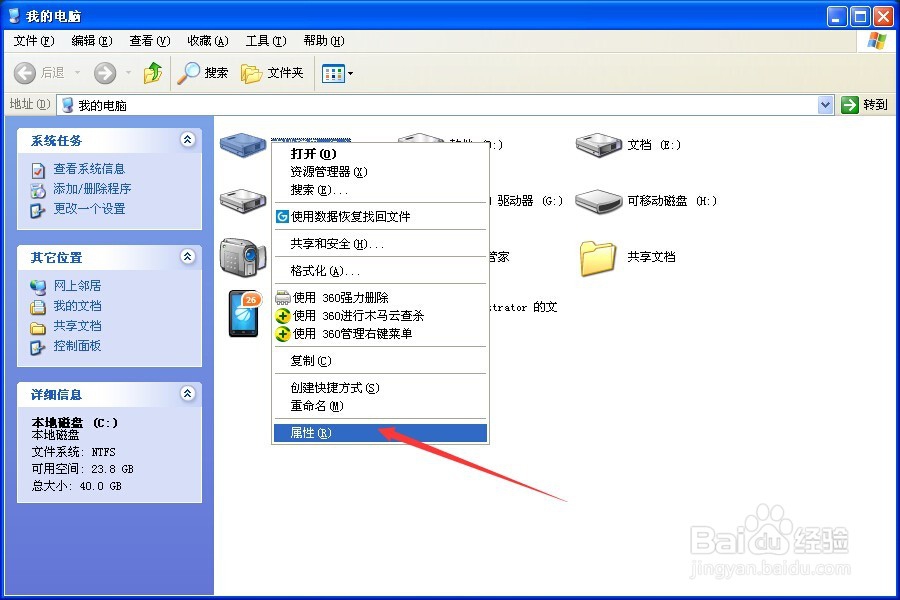
3、在属性窗口上方,选择“工具”,进入工具菜单栏窗口,选中“碎片整理”栏中的“碎片整理”按钮,进入磁盘碎片整理。
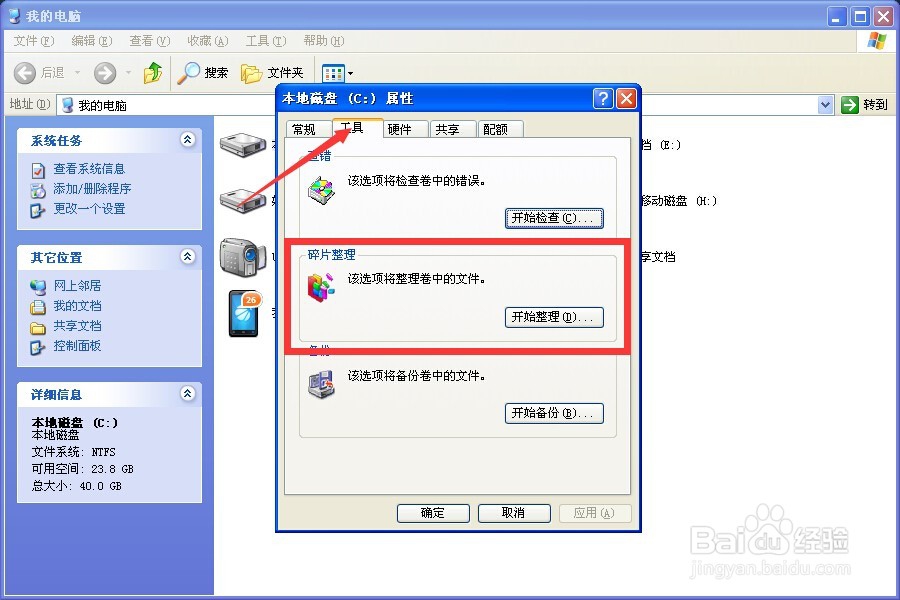
4、在磁盘碎片的整理页面,我们选择下方操作按钮的“分析”或者“碎片整理”,选择分析后,系统会自动分析并建议用户是否需要碎片整理。
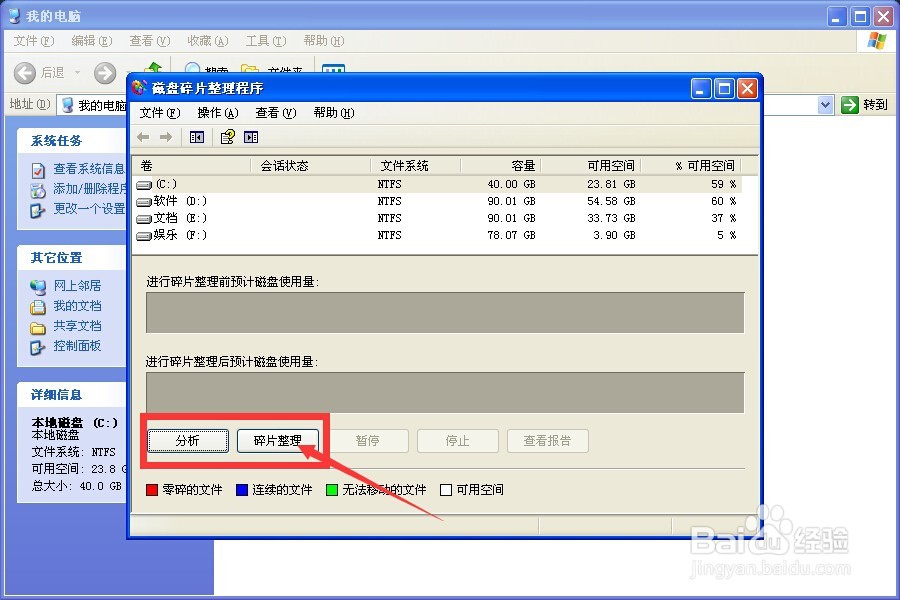
5、如需要碎片整理,直接点击“碎片整理”即可,系统就会开始整理磁盘碎片,并在窗口显示栏中显示整理详情。
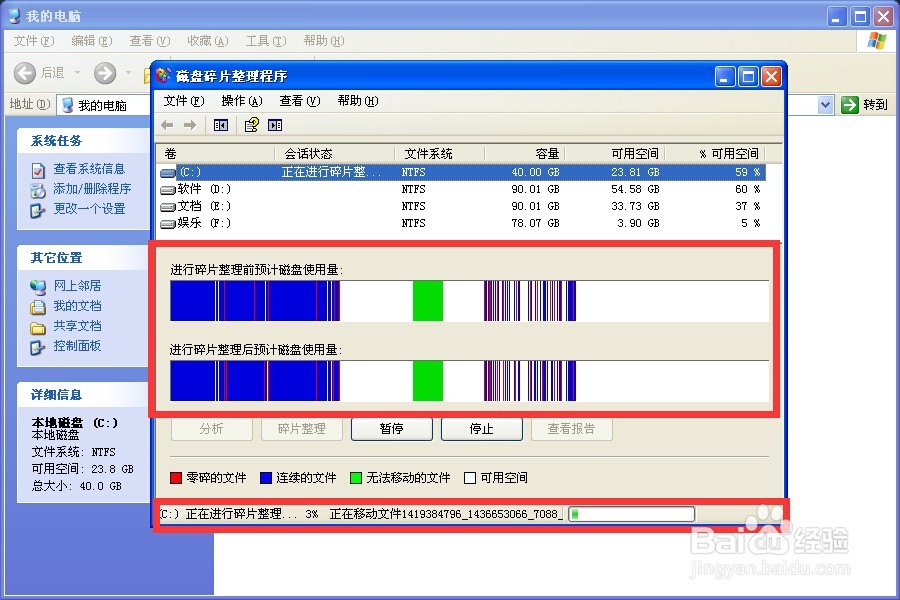
6、如用户不经常进行碎片整理,第一次整理速度会很慢,因此最好选择空闲时间进行碎片整理,在上方可以快速切换磁盘,以便进行全面的磁盘碎片整理。
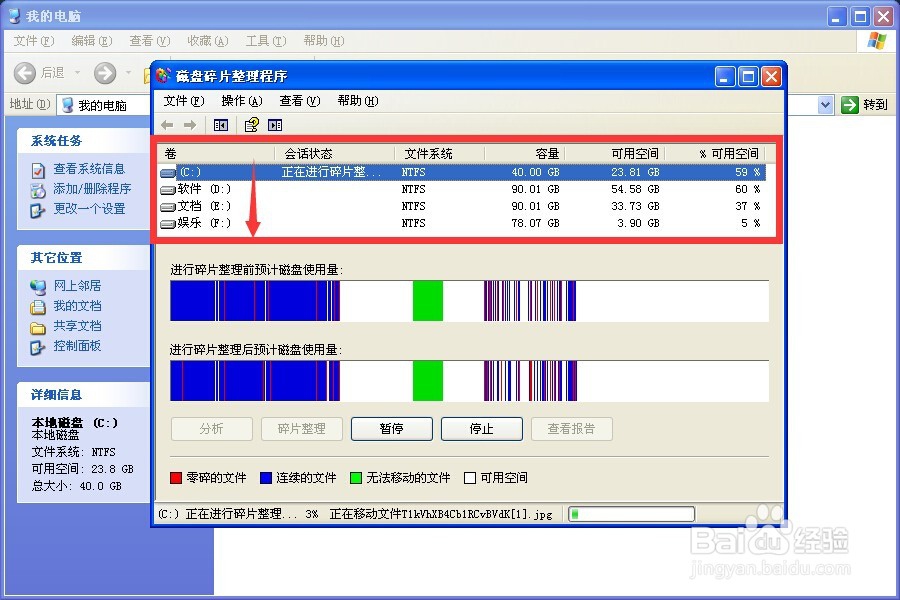
声明:本网站引用、摘录或转载内容仅供网站访问者交流或参考,不代表本站立场,如存在版权或非法内容,请联系站长删除,联系邮箱:site.kefu@qq.com。
阅读量:72
阅读量:194
阅读量:188
阅读量:138
阅读量:170